Не удалось проверить издателя программы — что это значит?
Иногда при запуске скачанных из интернета программ (особенно установщиков) на экране отображается сообщение: «Не удается проверить издателя. Вы действительно хотите запустить эту программу?».

Обычно у пользователя сразу возникает мысль, что запускаемое приложение — очередной вирус, и его ни в коем случае нельзя запускать. Но затем это окошко появляется даже при запуске программ, полученных от доверенного источника? Здесь пользователь не безосновательно начинает подозревать свою операционную систему — что-то с ней не так, раз она не может проверить издателя каждой второй запускаемой программы. Что же происходит на самом деле?
сообщение о невозможности проверки издателя на Windows
Согласно политике безопасности Windows, каждая запускаемая в операционной системе программа должна иметь специальную цифровую подпись, в которой прописаны различные данные, включая сведения о ее разработчике. Для получения этой цифровой подписи издатель проходит ряд бюрократических процедур.
Как отключить уведомление «Не удается проверить издателя» в Windows 10
В итоге, сведения о разработчике добавляются в базу Microsoft, а затем (после очередного обновления системы) становятся доступными на любом компьютере под управлением Windows. Производя запуск программы, система первым делом считывает данные цифровой подписи, затем сверяет их с базой Microsoft. Если все проходит успешно, приложение запускается. Если системе не удается проверить издателя, отображается соответствующее сообщение.
Спрашивается, а зачем предоставлять возможность запуска этой программы? Все просто — далеко не все разработчики приложений имеют возможность или желание официально регистрировать себя или свой продукт в базе Microsoft. Но это не делает их злоумышленниками, а их программы — вирусами. В Microsoft это понимают, поэтому просто предупреждают своих пользователей о том, что запускаемое приложение без цифровой подписи может быть лишь потенциально опасным. Подробно об этом мы рассказывали в большом материале Вредоносные и потенциально нежелательные программы .
Как отключить проверку издателя при запуске программ?
- Сначала необходимо запустить системное приложение «Редактор локальной групповой политики». Для этого нажмите на клавиатуре комбинацию клавиш Win + R, затем впишите в открывшееся окошко «Выполнить» команду msc и нажмите «ОК».

- Нужное приложение будет запущено. В левой части окна раскройте раздел «Конфигурация пользователя».

- Далее откройте подраздел «Административные шаблоны».

Как разблокировать издателя Windows 10


- В правой части окна найдите элемент «Риск по умолчанию для вложений». Кликните по нему два раза, чтобы открыть окно свойств.

- В левой части окна свойств переведите переключатель в положение «Включено». Затем нажмите кнопку «ОК».

- Далее найдите и два раза кликните по элементу «Список включений для типов файлов с низким уровнем риска».
- В открывшемся окне свойств также переведите переключатель в положение «Включено», а затем в поле «Укажите расширения с низким уровнем риска» впишите «.exe» (без кавычек, английская раскладка клавиатуры).

- Нажмите «ОК» для сохранения настроек.
Теперь Windows не будет выводить на экран сообщения об отсутствующих/неверных сведениях об издателе любых запускаемых/устанавливаемых программ. Вообще, созданное нами исключение распространяется только на исполнимые файлы с расширением .exe. Но есть и другие типы исполняемых файлов, например — .cmd или .msi. Если вы и их хотите добавить в список исключений, просто впишите данные расширения в окно свойств элемента «Список включений для типов файлов с низким уровнем риска» через точку с запятой:

Возможные риски отключения функция проверки издателя
Если на компьютере установлена надежная антивирусная программа, тогда риск запуска программ без цифровой подписи минимален. Антивирус обычно определяет, опасен ли скачанный из интернета исполнимый файл, еще до окончания процедуры скачивания. И моментально блокирует его, если обнаружена угроза.
Наличие или отсутствие информации об издателе программы никак не определяет ее опасность или безопасность. Самые «умные» вирусы способны не только обходить этот встроенный механизм защиты Windows, но и многие антивирусные программы. Т.е. даже при включенной функции проверки издателя, защититься от подобных вирусов вряд ли удастся.
Но все-таки есть пара положительных моментов в использовании функции проверки издателя.
- Во-первых, он защищает от случайного запуска программы. Бывают ведь ситуации, когда в окне браузера пользователь случайно нажал кнопку «Скачать», а затем кликнул по файлу в списке загрузок. Последнее действие приводит к запуску скачанной программы. И тут система автоматически проверяет издателя программы, затем блокирует дальнейший ее запуск, если проверка не удалась. Пользователь может кликнуть кнопку «Отмена» в открывшемся окне и избежать тем самым возможные негативные последствия работы этой программы.
- Во-вторых, этот же механизм защиты также не дает запустить какой-либо программе другую программу. Сегодня в сети полно «безобидных» и, как правило, бесплатных приложений (к примеру, чистильщики мусора или торрент-клиенты), которые в процессе своей работы без ведома пользователя могут установить на компьютер какую-либо другую программу. При попытке ее запуска также сработает функция проверки издателя.
Таким образом, оставить ли функцию проверки издателя включенной и постоянно сталкиваться с неудобствами при запуске программ или выключить ее и подвергнуть, хоть и минимальному, риску заражения компьютера вирусами — решать только пользователю.
Остались вопросы, предложения или замечания? Свяжитесь с нами и задайте вопрос.
Как отключить проверку подписи драйверов в Windows 7
В Windows 7 существенно ужесточились требования к установке драйверов. Операционная система, особенно её 64-разрядная версия, безжалостно блокирует любые попытки инсталляции драйвера, при отсутствии цифровой подписи. Иногда это серьёзно мешает.
Конечно, можно проигнорировать вопли системы безопасности Windows и установить неподписанный драйвер, ответив что вы доверяете этому издателю, однако, несмотря на то, что в операционной системе нужный драйвер и будет установлен, работать устройство всё равно не сможет.
В диспетчере устройств оно будет помечено восклицательным знаком и содержать следующее сообщение об ошибке:
Не удается проверить цифровую подпись драйверов, необходимых для данного устройства. При последнем изменении оборудования или программного обеспечения могла быть произведена установка неправильно подписанного или поврежденного файла либо вредоносной программы неизвестного происхождения. (Код 52)
Подобная проблема вылезла при установке свежей версии OpenVPN 2.4.9 на 64-битную Windows 7, вернее на самой программы, а виртуальной сетевого интерфейса TAP-Windows Adapter V9 (версия 9.24.2).
VPN-туннели я использую постоянно и ставил их десятки раз на разные операционные системы. Как правило, всё проходило успешно с первого раза либо проблема решалась довольно быстро. в этот раз быстро не получилось, так как «винда» упорно не принимала адаптер.
[ Спойлер ] На самом деле, проблема решается очень просто, если вы не гонитесь за последними версиями программ. Просто ставим OpenVPN версии 2.4.6, без всяких танцев с бубном, и радуемся (тут в составе дистрибутива идёт подписанная версия драйвера TAP-Windows 9.21.2)
Отключение проверки цифровой подписи драйверов в Windows 7 с помощью команды bcdedit
Я предпочёл пойти простым путём, но можно попробовать отключить проверку цифровой подписи драйверов. Для этого запускаем командную строку с правами администратора и последовательно набираем следующие две команды:
bcdedit.exe /set loadoptions DISABLE_INTEGRITY_CHECKS
bcdedit.exe /set TESTSIGNING ON
Выполнение каждой команды сопровождается сообщением о том, что команда успешно выполнена. После чего перезагружаем компьютер и пробуем заново установить неподписанный драйвер.
Чтобы отменить данный режим работы и вновь включить проверку цифровой подписи в Windows 7, выполним следующие команды:
bcdedit.exe /set loadoptions ENABLE_INTEGRITY_CHECKS
bcdedit.exe /set TESTSIGNING OFF
Подписывайтесь на канал Яндекс.Дзен и узнавайте первыми о новых материалах, опубликованных на сайте.
ЕСЛИ СЧИТАЕТЕ СТАТЬЮ ПОЛЕЗНОЙ,
НЕ ЛЕНИТЕСЬ СТАВИТЬ ЛАЙКИ И ДЕЛИТЬСЯ С ДРУЗЬЯМИ.
Как убрать сообщение «Издатель не может быть проверен»
При работе с системой возникают разного рода проблемы, которые нам мешают. Одной из них является сообщение при запуске любого исполняемого файла «Не удается проверить издателя». Данное сообщение появляется в том случае, когда Microsoft не признает запущенное приложение доверенным, поэтому запуск блокируется таким образом.
Если вы уверены, что запущенный файл загружен из надёжного источника и вы запускали его до этого, то попробуем избавиться от появления этой ошибки.
Главное убедитесь, что файл действительно надёжен и не является вредоносным. После этого мы можем разблокировать его и запускать, как обычно.
Как разблокировать файл, при запуске которого появляется сообщение «Издатель не может быть проверен»?
Самый простой способ разблокировать файл – запустить файл и когда появится мучающее вас сообщение снять галочку напротив пункта «Всегда спрашивать при открытии этого файла», потом нажимаем кнопку «Открыть» (Run).
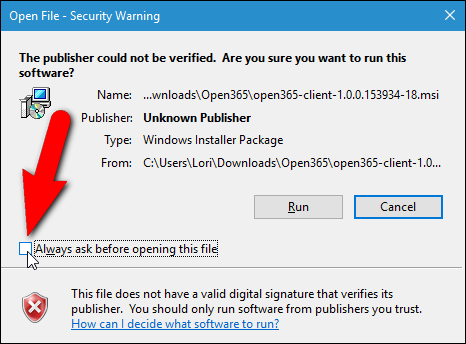
Если появится окно контроля учетных записей, то подтверждаем действие нажатием по кнопке «Да» (Yes).
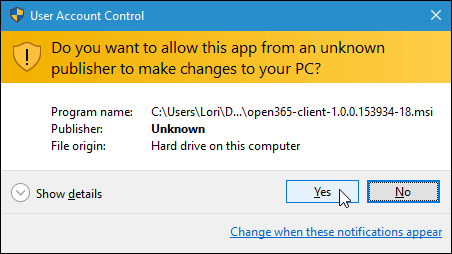
Теперь вы не увидите это сообщение при запуске этого файла.
Как разблокировать файл через свойства?
Убрать появление сообщения об издателе можно через свойства файла. Важно, чтобы файл находился на рабочем столе, папке пользователя, в загрузках или других системных папках, только так вы сможете разблокировать файл.
Итак, нажимаем по файлу правой кнопкой мыши и выбираем «Свойства».
Переходим на вкладку «Общие» и внизу находим галочку «Разблокировать», отмечаем её. Так можно сделать в любой версии Windows. После того, как поставили галочку нажимаем ОК.
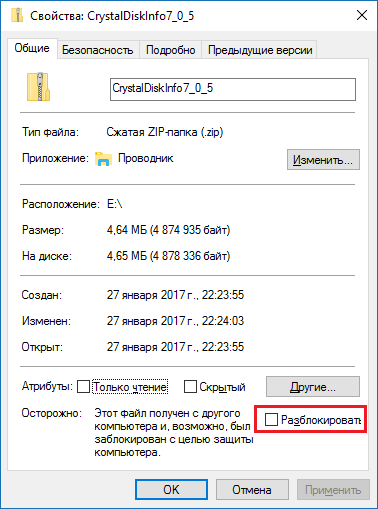
Отключаем сообщение с помощью реестра
Сейчас мы будем редактировать реестр для избавления системы от этого сообщения. Чтобы запустить реестр необходимо нажать клавиши Win+R и ввести следующую команду: regedit . Потом переходите в следующий раздел реестра:
HKEY_CURRENT_USER/Software/Microsoft/Windows/CurrentVersion/Policies/Associations
Если раздела Associations нет, то создаём его.
В последнем каталоге вам нужно нажать правой кнопкой мыши в правой части окна и выбрать пункт «Строковый параметр», назвать его именем LowRiskFileTypes. В значении данного параметра нужно выставить типы файлов, чем больше, тем лучше. Чтобы вам не тратить время на прописывание всех типов файлов, вот вам готовый твик реестра, который достаточно запустить, и он выполнится. Скачать можно отсюда.
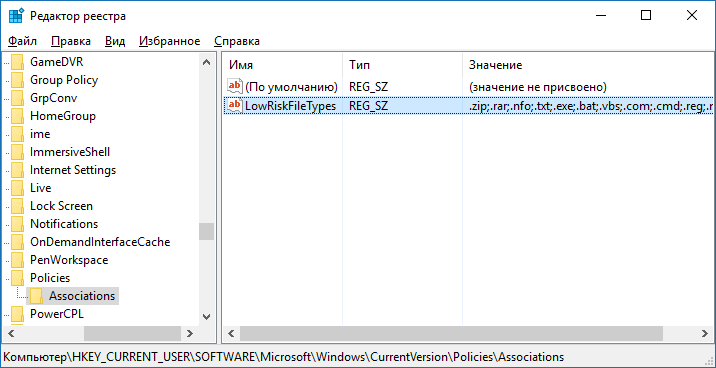
Для того, чтобы изменения вступили в силу, перезагрузите компьютер. После этого сообщения «Не удается проверить издателя» больше не будет. Надеюсь данная статья вам поможет в данном вопросе.
Источник: onecomp.ru
Как отключить проверку издателя
Проверка издателя обычно отображается в системе при запуске неидентифицированного операционной системой Windows разработчика. Для отключения проверки имеется несколько способов.

Статьи по теме:
- Как отключить проверку издателя
- Как отключить проверку подлинности в windows 7
- Как отключить проверку подлинности
Инструкция
Для отключения службы проверки цифровой подписи драйвера введите команду gpedit.msc. В открывшемся после нажатия клавиши Enter редакторе локальной групповой политики найдите панель конфигурации пользователя, после чего перейдите к разделу с названием «Административные шаблоны». Откройте пункт «Система» и перейдите к меню настроек процесса установки драйверов.
Выберите пункт «Цифровая подпись драйверов устройств» в открывшемся окне, выберите для него действие «Отключить». Примените и сохраните изменения, после чего при установки драйверов устройств больше не будет появляться окно о несоответствии цифровой подписи. Обратите внимание, что делать это не рекомендуется для вашей же безопасности.
В случае если вы хотите включить отображение об отсутствии цифровой подписи программного обеспечения для операционной системы Windows, также зайдите в вышеупомянутый пункт меню конфигурации пользовательских настроек и выполните включение, но обратите внимание, что это также потребует от вас выбора режима проверки драйверов устройств и последующих действий.
В случае если оповещения системы безопасности не дают вам запускать те или иные программы работы с сетью, выполните дополнительную настройку конфигурации брандмауэра Windows. Для этого открой те панель управления компьютером и в ее меню перейдите к пункту «Параметры безопасности».
В открывшемся окне в самом низу выберите настройки брандмауэра. В появившемся окне выберите вкладку «Исключения» и отметьте галочкой программу, вызов которой запрещен системой. Если же ее нет в списке, добавьте ее при помощи кнопки «Обзор». Перед применением изменений убедитесь в том, что программа не является вредоносной, поскольку многие из них могут маскироваться под всеми известные утилиты.
Полезный совет
Не отключайте проверку подлинности программ.
Совет полезен?
Статьи по теме:
- Как отключить цифровую подпись
- Как отключить проверку цифровой подписи
- Как отключить уведомления о проверке подлинности
Добавить комментарий к статье
Похожие советы
- Как убрать проверку подлиности
- Как отключить проверку драйверов
- Как убрать проверку подлиности windows
- Как отключить активацию
- Как отключить проверку сертификатов
- Как отключить проверку при загрузке Windows
- Как убрать genuine advantage
- Как отключить проверку подлиности
- Как избавиться от надписи в windows 7
- Как убрать оповещение системы безопасности Windows
- Как отключить защиту системных файлов
- Как подписать драйвер
- Как активировать windows 7, если копия windows не является подлинной
- Как отключить оповещение системы безопасности
- Как отключить драйвер
- Как убрать уведомление о проверке подлинности
- Как удалить программу проверки
- Как удалить проверку подлинности
- Как убрать ошибку сертификата
- Как отключить сертификаты
- Как отключить загрузку драйвера
- Как отключить защиту файлов Windows XP
- Как отключить конфигурацию усиленной безопасности
Источник: www.kakprosto.ru
backnet — ответы на простые вопросы и не очень
Главная > Windows > Не удается проверить издателя. Вы действительно хотите запустить эту программу?
Не удается проверить издателя. Вы действительно хотите запустить эту программу?
9 июня 2012 chum Написать комментарий К комментариям
Не удается проверить издателя. Вы действительно хотите запустить эту программу?
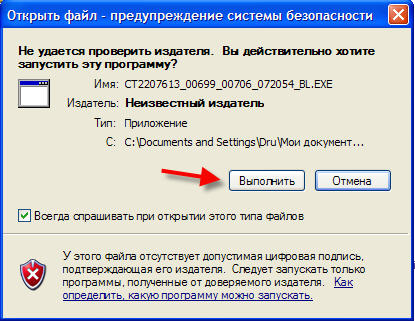
Столкнулся с такой ситуацией когда нужно было через GPO запустить bat файл при входе пользователя. Файл естественно находился на удаленном сервере. Начиная с Win Vista, если не ошибаюсь начинаются вот такие вот предупреждения. Для того, чтобы эту проблему решить было принято облазить всю оснастку GPO и решение было найдено. Оказалось, что в этом виновата безопасность Internet Explorer’a.
Что нужно сделать и как победить? 1. Запускаем редактор групповых политик заходим. 2.Конфигурация пользователя -> Политики -> Административные шаблоны -> Компоненты Windows -> Internet Explorer -> Панель управления обозревателем -> Вкладка безопасности 3. Изменяем параметр “Список назначений зоны безопасности для веб-узлов“ 4. Выбираем из списка параметр “Включен” и жмем по кнопке “Показать” 5. Перед нами появляется некая табличка со столбцами (имя и значение), в имени выставляем либо IP адрес откуда грузим файл, либо имя (на всякий случай можно и то и то), значение ставим «1», которое говорит о том, что указанный сервер нужно относить к зоне интрасети. 6. Присваиваем значение “Включить” к параметру Зона интрасети -> Запуск программ и небезопасных файлов. На этом все, перезагружаемся и пробуем, иногда нужно обновить политику командой gpupdate /force
Categories: Windows Tags: bat, cmd, exe, gpo, windows, безопасность, политика
(1 votes, average: 5,00 out of 5)
Источник: backnet.ru